Cara Memperbaiki Error “Situs ini tidak dapat dijangkau” di Google Chrome
Diterbitkan: 2022-12-19Kesalahan "Situs ini tidak dapat dijangkau" Google Chrome dapat membuat frustasi karena tidak memungkinkan Anda mengakses situs web apa pun. Masalah ini biasanya terjadi saat Anda mengalami masalah koneksi internet, atau browser web Anda rusak. Kami akan melihat beberapa cara untuk mengatasi masalah tersebut.
Ini adalah kesalahan Chrome umum yang mungkin Anda alami di beberapa titik selama penggunaan browser. Sangat mudah untuk mengatasi masalah ini karena yang perlu Anda lakukan hanyalah men-tweak beberapa opsi di sana-sini di browser Anda dan di sistem Anda, dan masalah Anda teratasi.
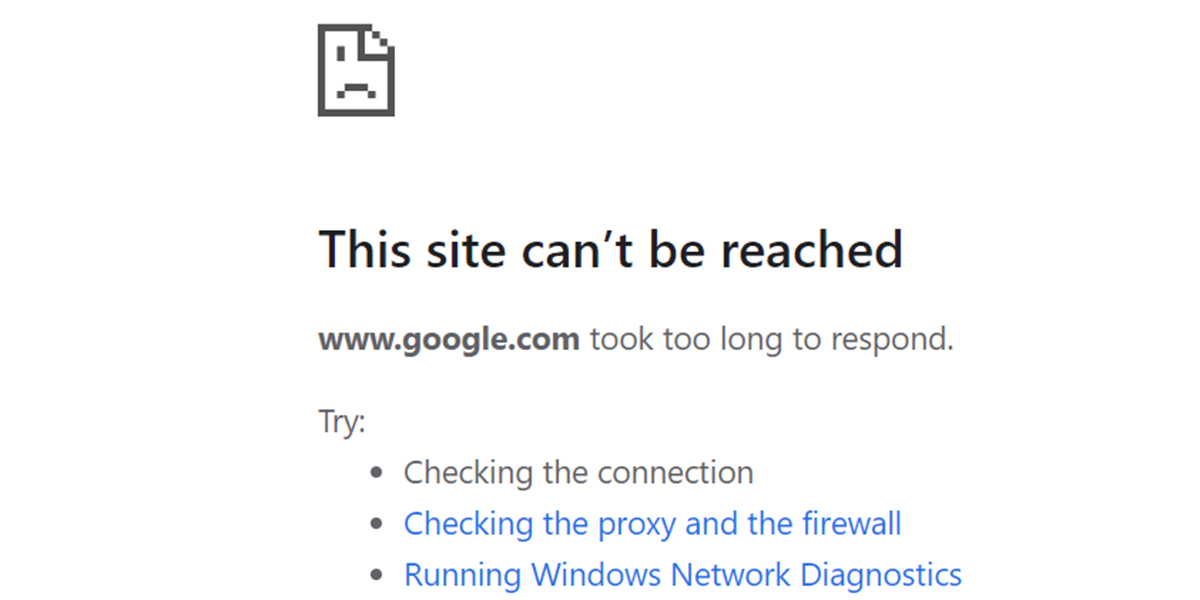
Mulai Ulang Router Anda
Ketika Anda mengalami masalah terkait jaringan, hal pertama yang harus Anda lakukan adalah me-reboot router Anda. Melakukan hal itu mematikan semua fitur perute Anda dan memuatnya kembali, memperbaiki masalah kecil pada perangkat.
Anda dapat mem-boot ulang sebagian besar perute dengan menekan tombol Daya pada perangkat. Jika perute Anda tidak memiliki tombol itu, gunakan sakelar soket daya untuk mematikan dan menghidupkan kembali perute. Beberapa router memungkinkan Anda melakukan proses restart dengan mengunjungi halaman pengaturan perangkat di browser web Anda dan memilih opsi reboot.
Setelah Anda mem-boot ulang router, luncurkan kembali Chrome dan coba akses situs Anda.
Gunakan Pemecah Masalah Koneksi Internet Windows
Sistem operasi Microsoft Windows 10 dan 11 menyertakan banyak pemecah masalah. Alat-alat ini memungkinkan Anda untuk menemukan dan memperbaiki berbagai masalah pada sistem Anda. Anda dapat menggunakan salah satunya—pemecah masalah Sambungan Internet—untuk mendeteksi dan menyelesaikan masalah dengan sambungan Anda.
Sebagian besar alat ini berjalan sendiri, jadi Anda tidak perlu melakukan banyak hal kecuali meluncurkan alat dan memilih beberapa opsi.
- Buka Pengaturan Windows dengan menekan Windows + I .
- Pilih Perbarui & Keamanan di Pengaturan.
- Pilih Pemecahan masalah di sebelah kiri dan Pemecah masalah tambahan di sebelah kanan.
- Pilih Koneksi Internet dan pilih Jalankan pemecah masalah .
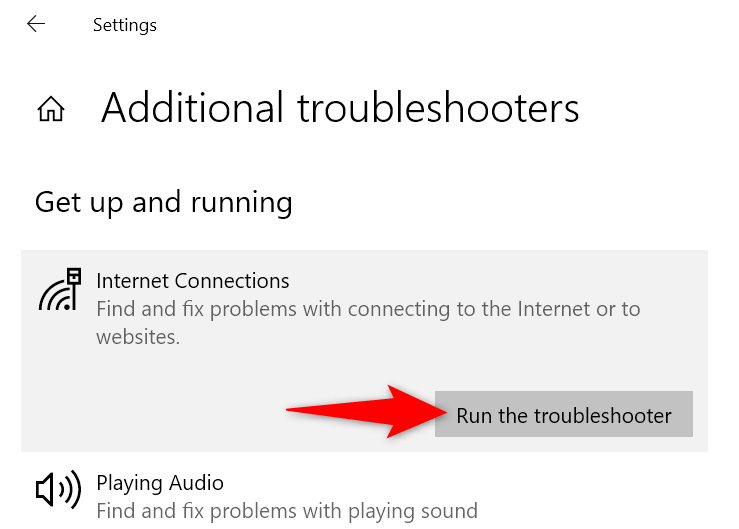
- Tunggu hingga pemecah masalah menemukan dan memperbaiki masalah dengan koneksi Anda.
Matikan Firewall Anda
Salah satu alasan Anda mendapatkan kesalahan Chrome "Situs ini tidak dapat dijangkau" adalah karena firewall Anda memblokir koneksi Anda ke situs tersebut. Ini biasanya terjadi ketika firewall mendeteksi situs tersebut sebagai item berbahaya.
Anda dapat mematikan firewall komputer Anda untuk memeriksa apakah itu masalahnya. Berikut cara menonaktifkan Microsoft Defender Firewall di Windows:
- Luncurkan menu Mulai , temukan Keamanan Windows , dan buka aplikasi.
- Pilih Firewall & perlindungan jaringan di layar utama aplikasi.
- Pilih jaringan yang bertuliskan (aktif) .
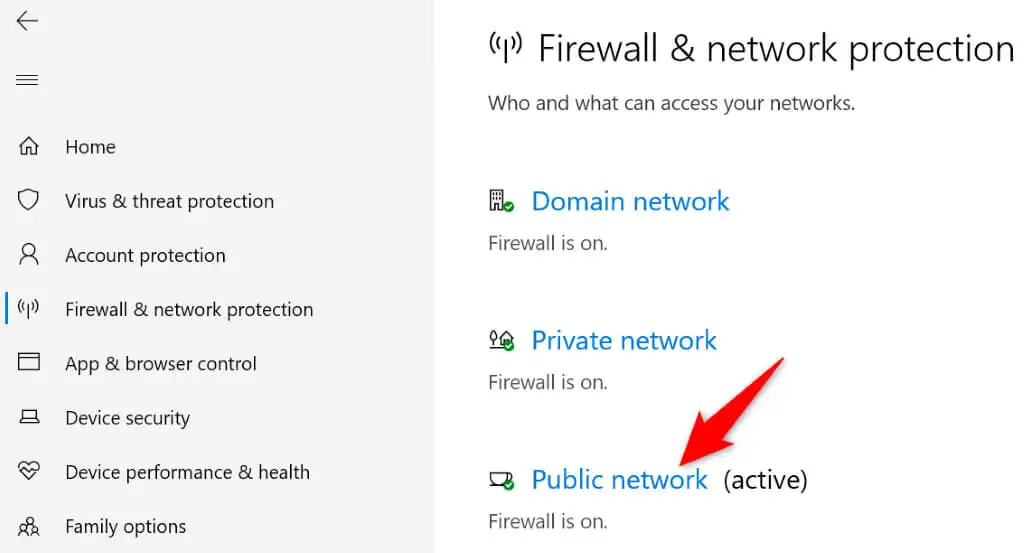
- Nonaktifkan sakelar Microsoft Defender Firewall .
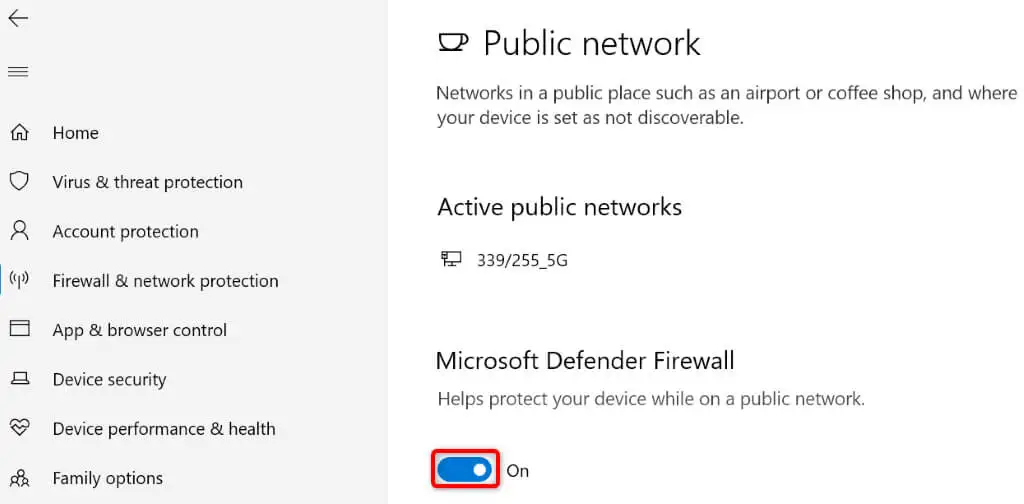
- Pilih Ya di prompt Kontrol Akun Pengguna .
- Buka kembali Chrome dan coba muat situs Anda.
Nonaktifkan Antivirus Anda
Program antivirus Anda mungkin telah mendeteksi situs tersebut sebagai potensi ancaman, memblokir akses Anda ke sana. Dalam hal ini, Anda dapat menonaktifkan perlindungan antivirus dan melihat apakah itu menyelesaikan masalah.
Anda dapat menonaktifkan perlindungan Antivirus Pertahanan Microsoft sebagai berikut:
- Luncurkan aplikasi Keamanan Windows di PC Anda.
- Pilih Perlindungan virus & ancaman di jendela utama aplikasi.
- Pilih Kelola setelan di bawah tajuk Setelan perlindungan virus & ancaman .
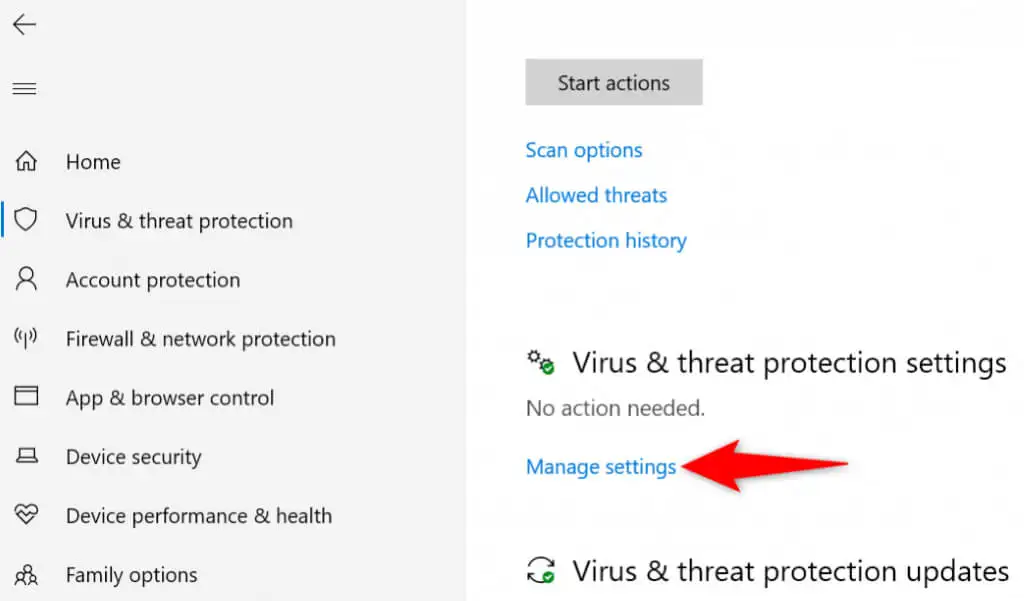
- Nonaktifkan perlindungan Real-time .
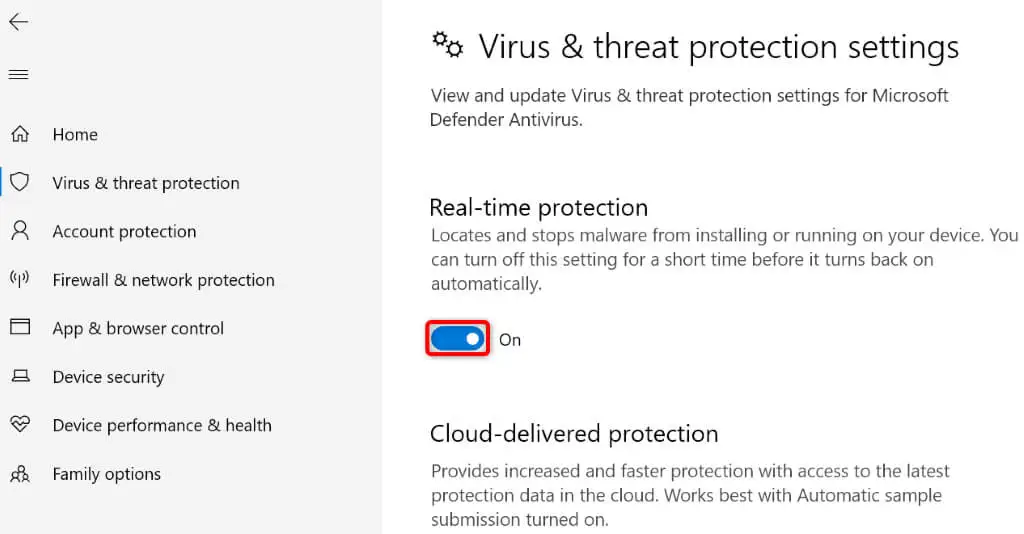
- Luncurkan ulang Chrome , muat situs, dan lihat apakah kesalahan terjadi.
Bersihkan Cache Chrome Anda
Browser Chrome Anda menyimpan berbagai konten web untuk meningkatkan pengalaman berselancar Anda secara keseluruhan. Terkadang, konten yang di-cache ini menjadi rusak, menyebabkan masalah acak pada browser.
Kesalahan "Situs ini tidak dapat dijangkau" Anda mungkin disebabkan oleh cache Chrome yang buruk. Dalam hal ini, Anda dapat menghapus cache browser dan menyelesaikan masalah Anda. Melakukan hal ini tidak memengaruhi riwayat penjelajahan, sesi login, kata sandi tersimpan, atau item lainnya.

- Luncurkan Chrome , pilih tiga titik di pojok kanan atas, dan pilih Setelan .
- Pilih Privasi dan keamanan di sebelah kiri dan Hapus data penjelajahan di sebelah kanan.
- Pilih Sepanjang waktu dari menu tarik-turun Rentang waktu .
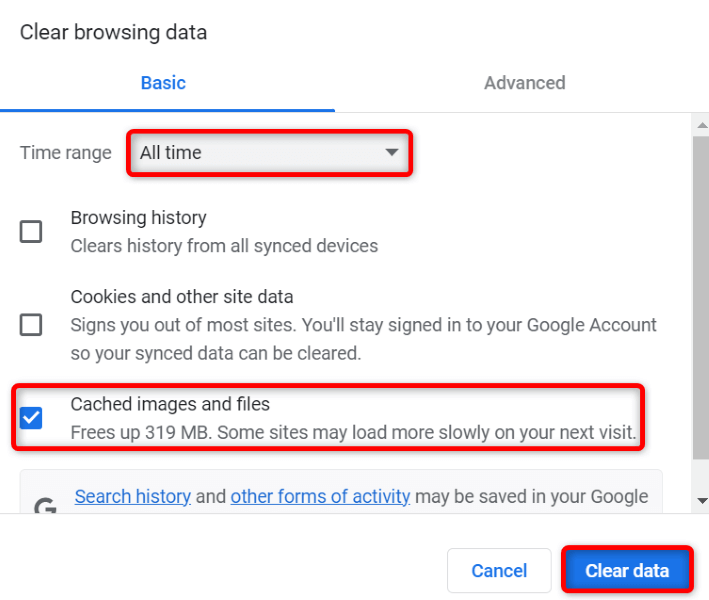
- Pilih gambar dan file dalam cache dan hapus centang semua opsi lainnya.
- Pilih Hapus data di bagian bawah.
- Keluar dan buka kembali Chrome , lalu coba akses situs Anda.
Hapus Cache DNS Anda
Komputer Anda menyimpan cache DNS untuk membantu browser web Anda dengan cepat menerjemahkan nama domain ke alamat IP. Terkadang, cache ini rusak, mencegah browser Anda mencapai lokasi web yang diinginkan.
Dalam hal ini, Anda dapat menghapus cache DNS sistem Anda dan menyelesaikan masalah Anda.
- Luncurkan menu Start , temukan Command Prompt , dan buka alat tersebut.
- Masukkan yang berikut ini di jendela CMD dan tekan Enter : ipconfig /flushdns
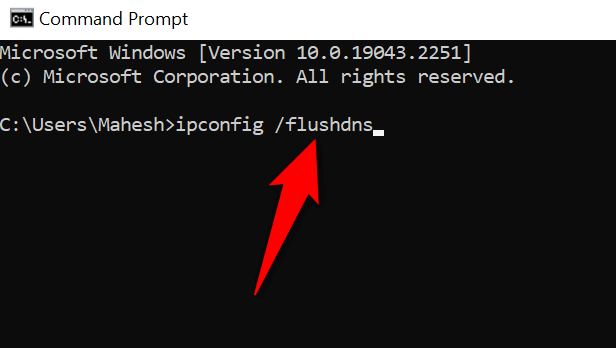
- Cache DNS Anda sekarang dihapus.
Gunakan Server DNS Alternatif
Kemungkinan alasan Chrome menampilkan kesalahan "Situs ini tidak dapat dijangkau" adalah karena server DNS Anda saat ini mengalami pemadaman. Jika ini terlalu sering terjadi, sebaiknya pindah ke server DNS alternatif.
Anda dapat beralih ke DNS publik Google atau server DNS gratis OpenDNS. Inilah cara Anda dapat melakukan perubahan itu pada PC Windows Anda:
- Buka Pengaturan Windows dengan menekan Windows + I .
- Pilih Jaringan & Internet untuk mengakses pengaturan jaringan Anda.
- Pilih Wi-Fi di sebelah kiri dan Ubah opsi adaptor di sebelah kanan.
- Klik kanan adapter jaringan Anda dan pilih Properties .
- Pilih Internet Protocol Version 4 (TCP/IPv4) pada daftar dan pilih Properties .
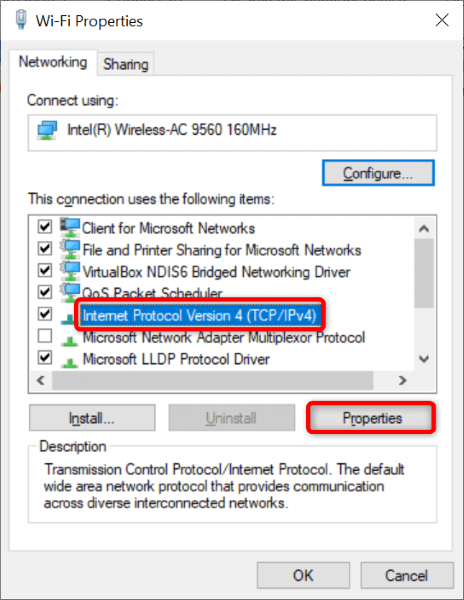
- Aktifkan opsi Gunakan alamat server DNS berikut .
- Masukkan 208.67.222.222 di bidang server DNS Pilihan . Ketik 208.67.220.220 di bidang Server DNS alternatif .
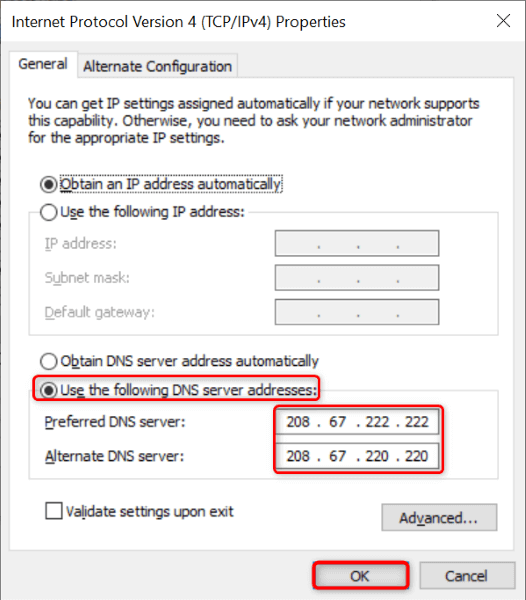
- Pilih OK di bagian bawah.
Perbarui Chrome
Google sering mendorong pembaruan baru untuk browser Chrome-nya, sehingga pengalaman menjelajah Anda tetap bebas bug. Kesalahan “Situs ini tidak dapat dijangkau” mungkin disebabkan oleh aplikasi Chrome yang sudah usang.
Dalam hal ini, perbarui browser Anda, dan masalah Anda kemungkinan besar akan teratasi.
- Luncurkan Chrome , pilih tiga titik di pojok kanan atas, dan pilih Help > About Google Chrome .
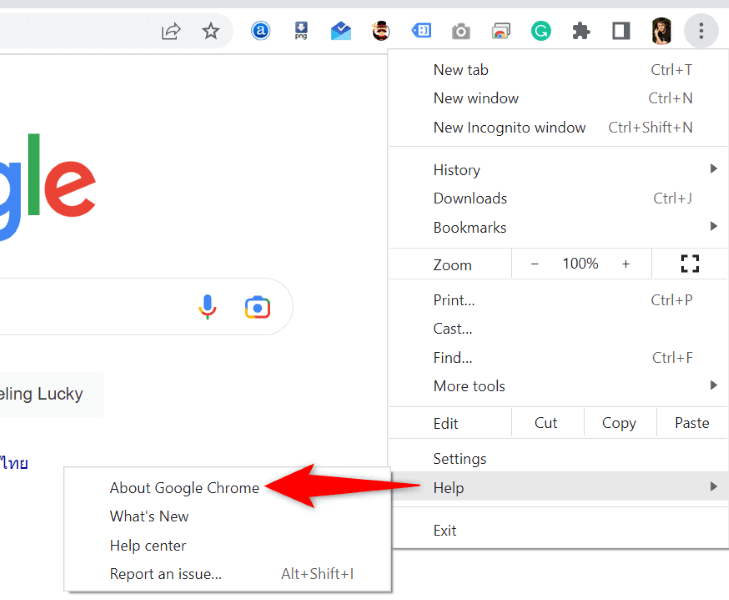
- Izinkan Chrome memeriksa pembaruan baru secara otomatis.
- Izinkan Chrome memasang pembaruan yang tersedia. Kemudian, pilih Luncurkan ulang untuk membuka kembali Chrome dan menerapkan pembaruan.
Setel ulang Chrome
Jika Anda masih tidak dapat melewati pesan kesalahan Anda, setel ulang browser Chrome Anda ke pengaturan pabrik dan lihat apakah itu menyelesaikan masalah. Proses reset menghapus semua opsi pengaturan khusus Anda, memperbaiki konfigurasi yang salah ditentukan.
Perhatikan bahwa Anda akan kehilangan semua data yang disimpan di Chrome saat menyetel ulang browser.
- Buka Chrome , pilih tiga titik di pojok kanan atas, dan pilih Settings .
- Pilih Reset dan bersihkan di sidebar sebelah kiri.
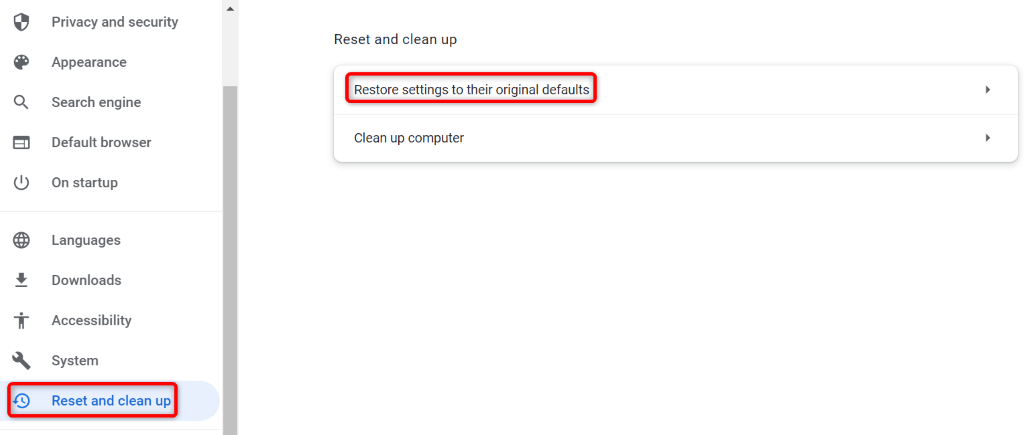
- Pilih Pulihkan pengaturan ke default aslinya di sebelah kanan.
- Pilih Atur ulang pengaturan di prompt.
Jangkau Situs yang Tidak Terjangkau di Google Chrome
Berbagai faktor dapat menyebabkan kesalahan "Situs ini tidak dapat dijangkau" di Google Chrome di komputer Anda. Jika Anda mengalami kesalahan ini dan tidak yakin cara memperbaikinya, buat beberapa perubahan jaringan dan browser pada sistem Anda, seperti dijelaskan di atas.
Masalah Anda kemudian akan diperbaiki, dan Anda dapat melanjutkan sesi penjelajahan. Selamat menggunakan Chrome!
